Vaikka Instagram-työpöytä eroaa hieman mobiiliversioista, toiminnallisuus on sama. Joitakin poikkeuksia on kuitenkin olemassa, kuten navigointivalikot ja -vaihtoehdot. Siitä huolimatta voit silti löytää Instagram-URL-osoitteen tietokoneelta, jos haluat. Sekä mobiili- että PC-vaihtoehtojen avulla voit käyttää Instagram-tilin URL-osoitteita milloin haluat, ja voit jakaa ne missä tahansa.
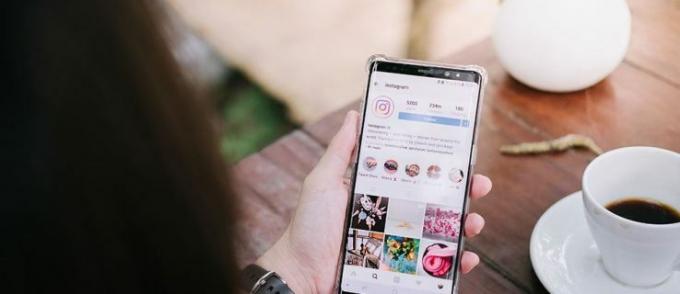
Näin voit etsiä, lähettää ja hallita Instagramin profiilitilien ja -julkaisujen URL-osoitteita.
Instagram-profiilisi URL-osoitteen löytäminen selaimella
Instagram-profiilisi URL-osoitteen löytäminen on suhteellisen helppoa, haluatko käyttää Chromea, Firefoxia, Operaa, Safaria tai mitä tahansa muuta selainta tietokoneella, kannettavalla tietokoneella tai mobiililaitteella. Näin voit tehdä sen.
- Napsauta tai napauta omaasi "profiilikuvake" näytön oikeassa yläkulmassa.

- Valitse valikkoluettelosta "Profiili".
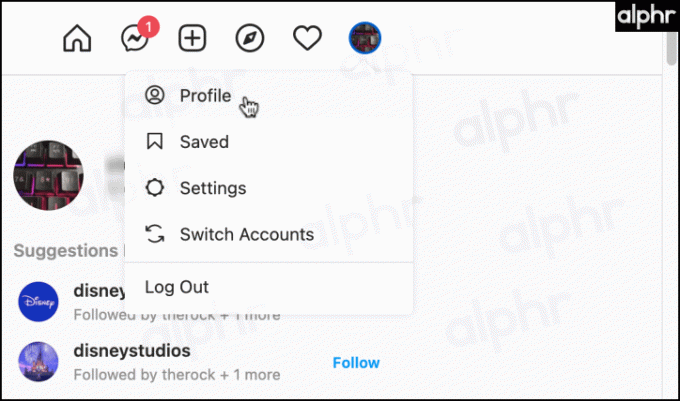
- Siirry selaimen osoitepalkkiin, korosta URL-osoite ja kopioi se. Nyt voit liittää URL-osoitteen tarvittaessa.
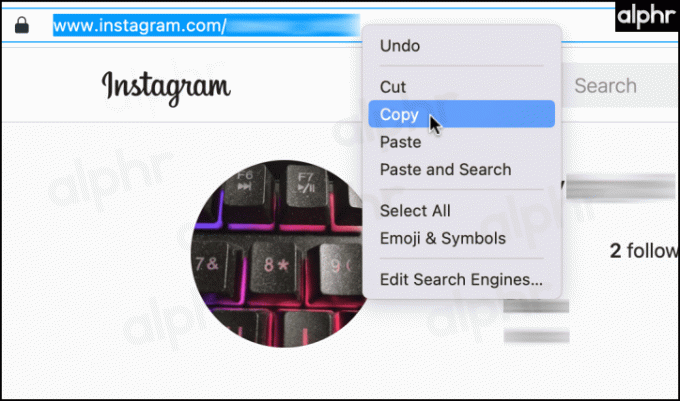
Voit siis luultavasti sanoa, että profiilisi URL-osoitteen löytäminen on suhteellisen helppoa tietokoneen, kannettavan tietokoneen tai mobiililaitteen selaimella. Valitettavasti useimmat ihmiset käyttävät harvoin Instagramia tietokoneissaan, koska he ovat usein liikkeellä ja heillä on älypuhelimet.
Jos joku haluaa tarkistaa IG-syötteen työpöytäyksiköstä, hän todennäköisesti käyttää työpöytäsovellusta. Tämä on melkein identtinen mobiilisovelluksen kanssa ja sisältää suurimman osan toiminnoista.
Siitä huolimatta, et löydä Instagram-profiilisi URL-osoitetta suoraan käyttäessäsi Instagram-sovellusta. Voit kuitenkin käyttää profiilisi URL-osoitetta kirjoittamalla sen manuaalisesti. Instagram-profiilien URL-osoitemalli on yhtä suoraviivainen kuin ne tulevat.
Jokaisessa profiilissa on Instagram-URL-osoite ja käyttäjänimi yhdistettynä. Joten Instagram-profiilisi URL-osoite olisi " https://www.instagram.com/username_here.” Jos haluat lähettää profiilisi URL-osoitteen jollekin tai liittää sen verkkosivuston kenttään, helpoin tapa on käyttää Instagramin verkkosivustoversiota. Voit silti kirjoittaa sen manuaalisesti käyttämällä yllä olevaa URL-oletusrakennetta.

Kuinka saada Instagram-viestin URL-osoite ja jakaa se
Instagram on tehnyt kuvien ja videoiden jakamisesta erittäin helppoa. Jokaisen alla on jakokuvake, joka ilmaisee jakoominaisuuden. Tämän vaihtoehdon avulla voit lähettää viestin mille tahansa valitsemillesi Instagram- tai Facebook-yhteyshenkilöille. Kyllä, sekä Instagram- että Facebook-listat näkyvät mobiilisovellusta käytettäessä. Instagram-julkaisun URL-osoitteen jakaminen ulkopuolisille lähteille (Twitter, sähköposti, tekstiviestit, blogit, keskustelupalstan kommentit jne.) vaatii kuitenkin toisenlaisen menetelmän. Näin saat minkä tahansa Instagram-viestin URL-osoitteen.
Nappaa ja jaa Instagram-viestin URL-osoite Android-/iOS-/iPhone-sovelluksella
- Etsi viesti, josta haluat napata URL-osoitteen, ja napauta tai napsauta sitten "pysty ellipsi" (pystysuuntainen kolmen pisteen kuvake) avataksesi viestiasetukset.

- Napauta "Jaa" vaihtoehto.
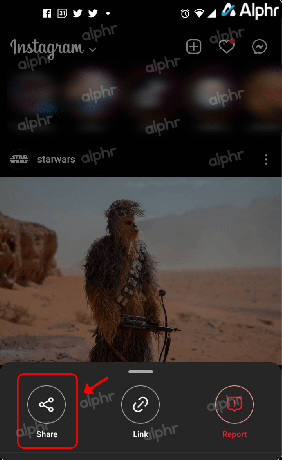
- Nyt voit napauttaa "Kopioi" tai selata ja valita jakamisvaihtoehdoista, kuten "SMS, Twitter, Facebook, Messenger, Skype, Gmail jne."
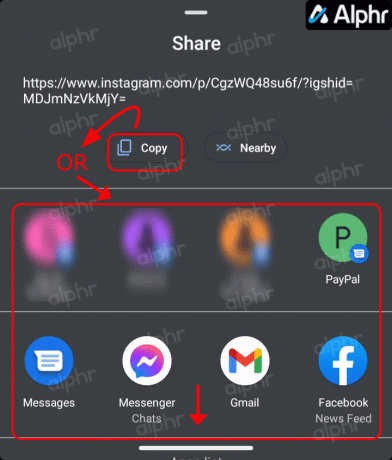
- Valitse lähetys- tai lähetystapa ja vastaanottaja. Sovelluksesta ja yllä valitsemastasi vaihtoehdosta riippuen sinun on ehkä liitettävä linkki.

- Lähteestä riippuen viesti sisältää todennäköisimmin kuvan tai pikkukuvan, kun se lähetetään jollekin suoraan Messengerin, tekstiviestin jne. kautta.

Hanki ja jaa Instagram-viestin URL-osoite selaimella (Windows, Mac tai Linux)
Jos käytät Windows-, Mac- tai Linux-selainta Instagramin käyttämiseen, viestin URL-osoitteen etsiminen ja kopioiminen on samanlaista kuin Android-/iPhone-prosessi. Enemmän vaihtoehtoja on kuitenkin käytettävissä käytettäessä "ellipsi"-kuvakevalikkoa.
Voit edelleen käyttää "jakokuvaketta" lähettääksesi Instagram-yhteystietoihin, mutta Facebook-kaverit eivät ole luettelossa selaimessa - he ovat vaihtoehto käytettäessä "ellipsikuvaketta". Selvittääksesi paremmin, kuinka Instagram-viestin URL-osoite jaetaan selaimessa, seuraa alla olevia ohjeita.
- Selaa Instagram-viestiä, josta haluat kopioida URL-osoitteen, ja napsauta sitten "Vaakasuuntainen ellipsi" (kolme vaakasuuntaista pistettä).
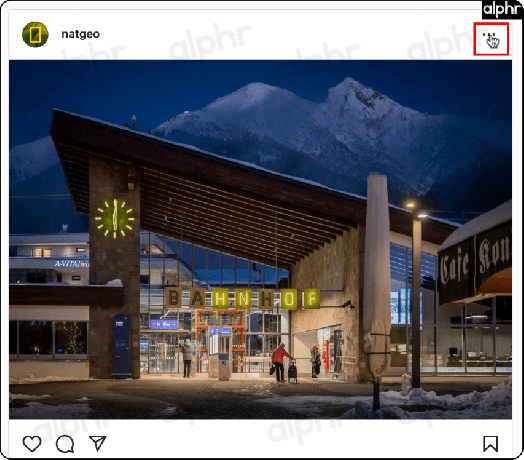
- Kopioi kuvan tai videon URL-osoite valitsemalla "Kopioi linkki," ja olet valmis.
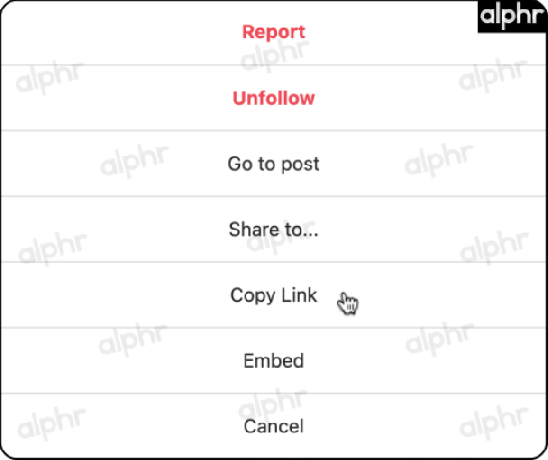
- Jos haluat kopioida URL-osoitteen/linkin muita toimintoja varten, valitse "Jakaa…" ja valitse vaihtoehtosi alta.
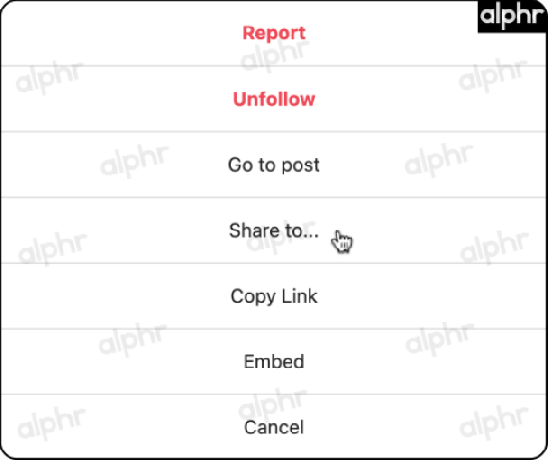 =
= - Jaa UJRL/linkki Instagram-profiileihin valitsemalla "Jaa suoraan."
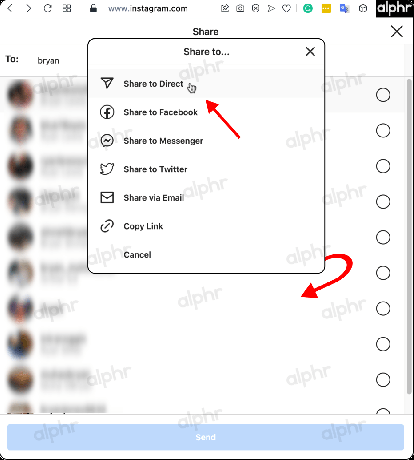
- Jaa Facebook-syötteen tai tarinasi URL-osoite valitsemalla "Jaa Facebookiin."
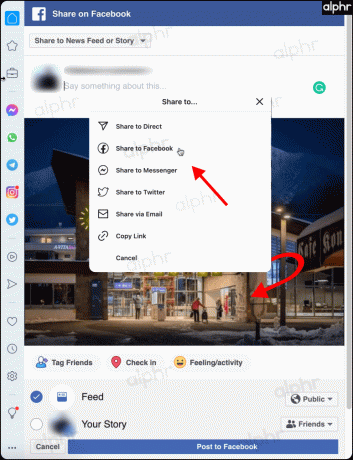
- Jos haluat sisällyttää URL-osoitteen Facebook-viestiin, valitse "Jaa Messengerissä."
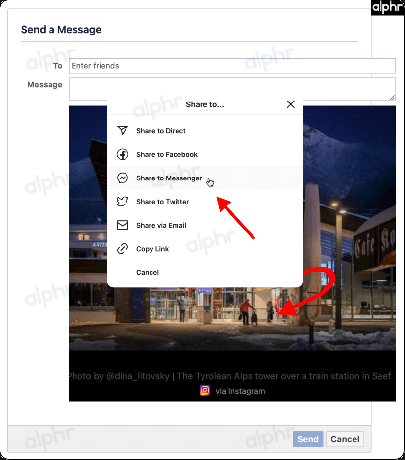
- Jos haluat lähettää URL-osoitteen Twitteriin, valitse "Jaa Twitteriin."

- Jos haluat lähettää viestin URL-osoitteen sähköpostitse, valitse "Jaa sähköpostitse."

- Jos haluat lisätä viestin URL-osoitteen keskusteluryhmän kommenttiin, blogiin tai muuhun URL-osoitetta vaativaan vaihtoehtoon, valitse "Kopioi linkki" jos et käyttänyt kopiointivaihtoehtoa vaiheessa 2.

Instagram-viestien URL-osoitteiden kopioiminen on yhtä helppoa kuin mahdollista. Napsauta valokuvaa, käytä vaihtoehtoja ja valitse kopiointi-/liitämis-/jakamis-/lähetystapa.
Kuinka saada jonkun muun Instagram-profiilin URL-osoite
Haluat ehkä kopioida jonkun Instagram-profiilin URL-osoitteen, jotta saat sen viitteeksi, tai ehkä haluat lähettää URL-osoitteen jollekin toiselle. Tarkoituksesta riippumatta voit jakaa henkilön profiilin Windows-, Mac- tai Linux-selaimella. Voit tehdä sen myös Android- tai iPhone-mobiilisovelluksella. Näin kopioit Instagram-profiilin URL-osoitteen.
Kopioi jonkun Instagram-profiilin URL-osoite Windows-, Mac- tai Linux-selaimella
- Siirry kohtaan "Instagram-profiili" josta haluat kopioida URL-osoitteen.
- Korosta Osoitepalkissa "URL" ja kopioi se napsauttamalla sitä hiiren kakkospainikkeella ja valitsemalla "Kopio."
- Käyttää "Liitä" napsauttamalla hiiren kakkospainikkeella ja valitsemalla sen minne haluat lähettää URL-osoitteen.
Kopioi jonkun Instagram-profiilin URL-osoite Androidilla tai iOS: llä/iPhonella
- mene kohtaan "Instagram-profiili" josta haluat napata URL-osoitteen, napauta sitten "pysty ellipsi" (kolme pystysuoraa pistettä) oikeassa yläkulmassa avataksesi valikon.
- Valitse "Kopioi profiilin URL-osoite."
- Näytössä näkyy "Linkki kopioitu" profiilisivulla.
- Liitä "profiili-URL" missä sitä tarvitset, olipa kyseessä sähköposti, sosiaalisen median viesti, viestit, blogi, foorumi jne.
Instagram-profiilien URL-osoitteiden kopioiminen on helppoa; voit liittää ne minne tarvitset ja milloin tahansa.
Kuten näet, Instagram on yleensä hieman outo URL-osoitteiden suhteen. Jotkut osoitteet on helppo jakaa ja kopioida, kun taas toisissa (kuten profiilisi URL-osoitteessa) ei ole yksinkertaista kopiointivaihtoehtoa. Profiilisi URL-osoitteen jakaminen on mahdollista vain selaimella, kun taas muut profiilin URL-osoitteet ovat helposti kopioitavissa mobiilisovelluksella ja tietokoneen tai kannettavan tietokoneen verkkoselaimella. Viestit, kuvilla tai videoilla tai ilman, ovat helposti kopioitavissa sovelluksessa tai selaimessa. Jos et usko, että sinun tarvitsee koskaan kopioida URL-osoitteita Instagramissa, tulee aika, jolloin tarvitset sellaisen.




